win7怎么安装activex控件_win7安装activex控件【图文教程】
我们在使用win7旗舰版系统浏览器有时会遇到提示“您的浏览器已经阻止此站点不安全的activex控件”的提示,那这其实是因为没有安装activex控件造成了,但很多用户并不知道win7怎么安装activex控件,没关系,下面小编就来为大家介绍win7安装activex控件的具体步骤。
具体步骤如下:
1、点击win7系统“开始”→“控制面板”→“程序”,点击“打开或关闭 Windows 功能”;
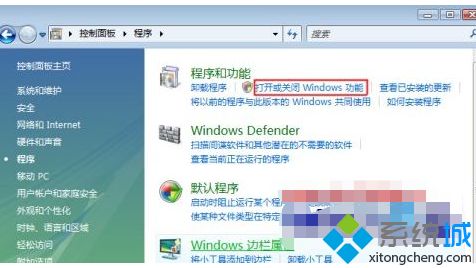
2、在“Windows 功能”窗口下,选中“ActiveX 安装程序服务”的复选框。点击“确定”按钮;
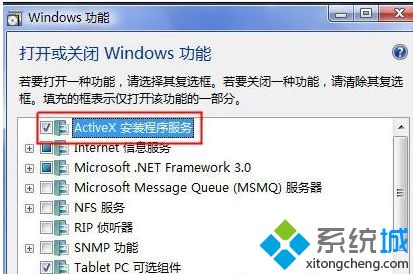
3、Windows会配置该功能,配置后即可使用。
上面给大家分享的就是win7系统怎么安装activex控件的方法介绍啦,有同样需要安装的用户可以按照上面的步骤来操作哦。
相关教程:电脑activex控件安装我告诉你msdn版权声明:以上内容作者已申请原创保护,未经允许不得转载,侵权必究!授权事宜、对本内容有异议或投诉,敬请联系网站管理员,我们将尽快回复您,谢谢合作!










